
اگر قصد فروش یا دور انداختن آیفون خود را دارید, باید اقداماتی را قبل از فروش انجام دهید. در این مقاله از سایت osx به بررسی کامل اقدامات لازم برای فروش آیفون می پردازیم. این اقدامات جهت افزایش امنیت آیفون و جلوگیری از دسترسی مخاطب جدید به اطلاعات شماست. مرحله به مرحله این نکات را رعایت کنید تا با خیال راحت آیفون خود را بفروشید. با ما همراه باشید.
پیش از واگذاری آیفون یا آیپد یا آیپاد تاچ خود باید تمام اطلاعات شخصی را که ممکن است بعدا مورد سوء استفاده و بهره برداری قرار بگیرند از روی دستگاه پاک کنید. هرگز و به هیچ وجه کانتکتها، یادآورها، مستندات، Photo Stream و سایر دادههای iCloud را به صورت دستی از روی دستگاه پاک نکنید! این کار منجر به پاک شدن کلیه دادههای مذکور از سرورهای iCloud میشود و بنابر این شما دیگر به آن بکاپها دسترسی نخواهید داشت. در ادامه مراحلی را جهت آماده سازی و حذف اطلاعاتتان و سپس فروش آیفون به شما معرفی میکنیم .
قدم اول : پشتیبان گیری (Back Up)
توصیه میکنیم قبل از فروش آیفون حتما از اطلاعات گوشی خود یک فایل بکاپ جامع از طریق آیتیونز تهیه کنید. انجام این کار سبب میشود تا بتوانید در آینده و در صورت خرید یک آیفون جدید به راحتی خیلی از اطلاعات خود را به آن منتقل نمایید. توصیه ما این است که حتی اگر میخواهید بعد از فروش آیفونتان یک گوشی اندرویدی بخرید هم باز بکاپ آیتیونز را تهیه کنید و در کامپیوتر یا لپ تاپ خودتان ذخیره داشته باشید، چون احتمال دارد در آینده دوباره به آن نیاز پیدا کنید.
برای تهیه نسخه پشتیبان مستقیم از دستگاه iOS خود، به تنظیمات بروید، نام خود را انتخاب کرده و سپس روی iCloud ضربه بزنید. به iCloud Backup> Backup Now Now بروید. اگر نسخه پشتیبان iCloud را روشن کنید، هنگامی که دستگاه شما به سیستم وصل میشود، قفل شده و به Wi-Fi وصل میشود. با این روش به طور خودکار عکسها، حسابها، اسناد، دادههای Health و HomeKit و تنظیمات را بروز میشوند. سپس، هنگامی که آیفون جدید خود را دریافت کرده و آن را روشن میکنید، میتوانید از iTunes یا iCloud اطلاعات پشتیبانی گرفته شده را بازگردانید. به این شکل تلفن جدید شما به تمام برنامهها و تنظیمات موجود در دستگاه قدیمی خود دسترسی دارد.
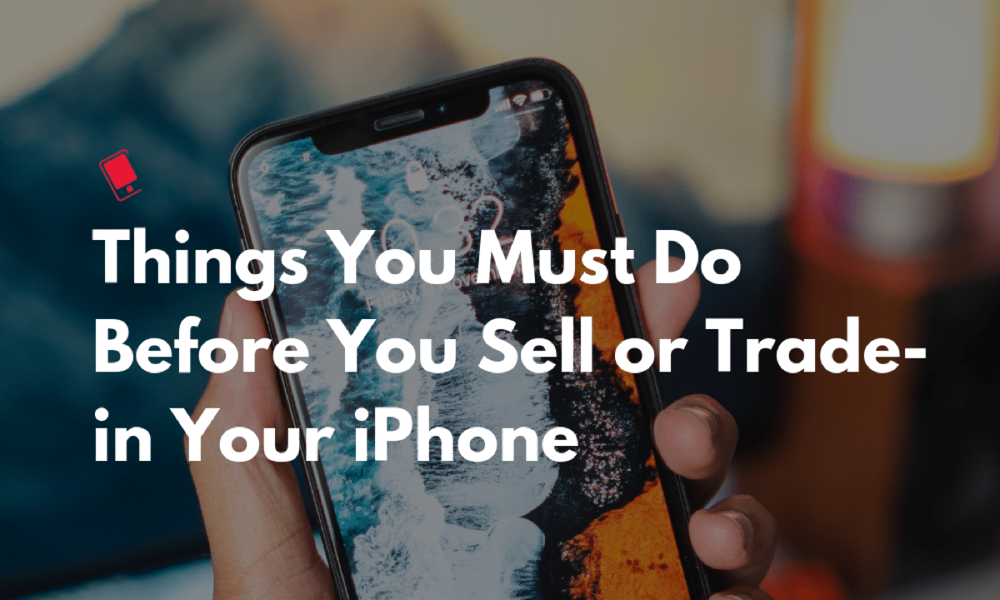
قدم دوم : تهیه بکاپ آیکلود
توصیه میکنیم حتما قبل از فروش آیفون علاوه بر بکاپی که از طریق آیتیونز تهیه کردهاید یک بکاپ هم از طریق سرویس آیکلود تهیه کنید. انجام این کار را از آنجایی توصیه میکنیم که ممکن است حافظه کامپیوتر شما بنا به هر دلیل دچار مشکل شده و بکاپی که از طریق نرم افزار آیتیونز تهیه کرده بودید از دست برود یا پاک شود، اما بکاپی که در آیکلود ذخیره میکنید بدین صورت از بین نخواهد رفت. با این حال انجام تصمیم گیری قطعی مبنی بر انجام یا عدم لزوم انجام این کار را بر عهده خودتان میگذاریم.
اگر میخواهید از محتوای آیفون در آیکلود بکاپ بگیرید، حتما دقت کنید که فضای ذخیره سازی آزاد مورد نیاز در سرویس آیکلودتان وجود داشته باشد. آیفون را به یک شبکه وای فای مناسب متصل کنید و سپس مراحل زیر را طی نمایید:
وارد بخش Settings شوید.
- نام اپل آیدی خودتان یا همان پروفایل خودتان را انتخاب کنید.
- گزینه iCloud را لمس نمایید.
- نکته: در این مرحله از لیست اپلیکیشن های ارائه شده میتوانید مشخص کنید که دیتا یا اطلاعات کدام برنامه ها در بکاپ آیکلود ذخیره شوند. اگر از نظر حجمی در محدودیت هستید، بهتر است بکاپ گیری از بخش هایی مثل Photos (عکس ها و ویدئو ها) را در این مرحله غیر فعال نمایید.
- گزینه iCloud Backup را انتخاب کنید.
- اسلایدر کنار گزینه iCoud Backup را به حالت فعال منتقل کرده و گزینه Back Up Now را لمس کنید.
بدین ترتیب بکاپ گیری از محتوای آیفون در سرویس آیکلود آغاز میشود. سرعت بکاپ گیری به حجم اطلاعات موجود در آیفون و همچنین سرعت اینترنت شما بستگی دارد.

قدم سوم : قابلیت Find My iPhone را غیرفعال کنید
قابلیت Find My iPhone گاهی میتواند فعال شدن توسط مالک جدید را مسدود کند، بنابراین لازم است که پیش از فروش دستگاه خود، آن را غیرفعال کنید. اگرچه Find My iPhone هنگام پاک کردن کلیه محتوا و تنظیمات، به طور خودکار غیرفعال میشود، اما این هنوز یک اقدام خوب برای پیشگیری از اتفاقات ناخوشایند پس از فروش است. به Settings> Your Name> iCloud> Find My iPhone بروید و آن را خاموش کنید. در این بخش از شما خواسته میشود که Apple ID خود را وارد کنید.
قدم چهارم : انتقال عکس و ویدئو ها به کامپیوتر
توصیه میکنیم قبل از فروش آیفون خود و حتی در شرایطی که از گوشی خود بکاپ آیکلود و آیتیونز ذخیره کردهاید، عکس ها و ویدئو های شخصی را به کامپیوتر منتقل کنید. روش های مختلفی برای انجام این کار وجود دارد اما به عقیده ما ساده ترین راه انجام این کار مربوط به متصل کردن آیفون به کامپیوتر و انتقال عکس و ویدئو ها از حافظه آیفون به کامپیوتر میشود. بدین منظور مراحل زیر را طی کنید:
- آیفون خود را با کابل مناسب به کامپیوتر متصل کنید و گزینه Trust و سپس Allow را روی صفحه آیفون انتخاب کنید.
- از کامپیوتر به بخش My Computer بروید و روی درایوی که با عنوان آیفونتان به موجود است دو بار کلیک کنید تا وارد آن شوید.
- وارد پوشه DCIM شوید و عکس ها و ویدئوهای خود را انتخاب و کپی نمایید.
- موارد انتخاب شده را در مسیر خاصی از حافظه کامپیوتر پیست (Paste) کنید.
بدین ترتیب عکس ها و ویدئو های آیفون شما در حافظه کامپیوتر ذخیره خواهند شد. حالا میتوانید تمام عکس و ویدئو هایی که در پوشه DCIM آیفون ذخیره شدهاند را پاک کنید. البته انجام این کار الزامی نیست چون به هر حال زمانی که آیفونتان را فکتوری ریست (Factory Reset) میکنید کل عکس ها و ویدئو های ذخیره شده در حافظه آن حذف خواهند شد.
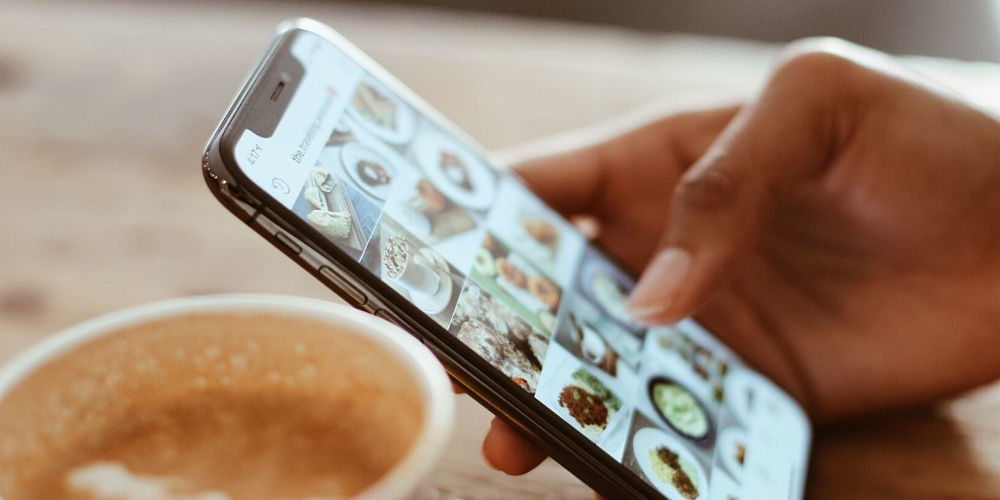
قدم پنجم : جدا کردن ساعت هوشمند اپل
اگر یک ساعت هوشمند اپل (اپل واچ) دارید، آن را از آیفونی که قصد فروش آن را دارید، جدا کنید. زیرا با این کار جلوی یک مشکل احتمالی در آینده را میگیرید. آنها را در کنار یکدیگر قرار دهید و برنامه Apple Watch را بر روی آیفون خود باز کنید. به صفحه My Watch بروید و ساعت خود را در بالای صفحه انتخاب کنید. دایره اطلاعات در کنار ساعتی که میخواهید جدا کنید، انتخاب کنید. روی تأیید ضربه بزنید. در ضمن فراموش نکنید که ممکن است لازم باشد رمزعبور Apple ID را در این بخش برای کامل شدن فرایند جداسازی، وارد کنید.
قدم ششم : ایرپاد خود را از دستگاه جدا کنید
نگرانیهای زیادی در مورد ایرپادهای اپل وجود دارد که یکی از آنها گم کردنشان است. با جدا کردن (Unpair) آنها از آیفون خود، یکی از نگرانیها را از لیست خود حذف کنید. آیفون و ایرپاد خود را در کنار یکدیگر قرار داده و به قسمت تنظیمات> بلوتوث بروید. برای اطلاعات به کنار ایرپاد ضربه بزنید و فراموش کردن این دستگاه را انتخاب کنید.
قدم هفتم : خارج شدن از آیکلود و اپل آیدی
حالا نوبت به آن رسیده که اپل آیدی خودتان را از آیفون ساین اوت (Sign Out) کنید. متاسفانه خیلی از کاربران در ایران آیفون ها را با اپل آیدی فعال به فروش میرسانند در حالی که انجام این کار اصلا درست نیست و علاوه بر مشکلات امنیتی مرتبط با اطلاعات و حریم شخصی کاربران، میتواند مشکلاتی مثل قفل آیکلود، ریست از راه دور گوشی و غیره را هم به همراه داشته باشد. پس همیشه قبل از فروش آیفون باید اپل ایدی آن ساین اوت شده باشد و هر کاربر یک اپل آیدی جدید و مختص خودش را در دستگاه فعال نماید. برای خارج شدن از آیکلود و اپل آیدی به شرح زیر عمل کنید:
- وارد بخش Settings شوید.
- نام پروفایل یا همان اپل آیدی خودتان را لمس کنید.
- گزینه Sign Out را انتخاب نمایید.
- رمز اپل آیدی خودتان را وارد کرده و گزینه Sign Out یا Turn Off را انتخاب کنید.
در این حالت باید اپل آیدی شما ساین اوت یا خارج شود. حالا برای اطمینان از سینک نبودن اطلاعات خود در بخش های Messages و FaceTime به منوی تنظیمات بروید و به ترتیب دو گزینه مذکور را انتخاب کنید. اگر اپل آیدی شما در هر یک از این دو بخش فعال است، روی آن کلیک لمسی کرده و گزینه Sign Out را انتخاب کنید. این کار را برای هر دو بخش FaceTime و Messages انجام دهید.
بدین ترتیب خارج شدن یا ساین اوت کامل از سرویس آیکلود و اپل آیدی در آیفون انجام میگیرد. دقت داشته باشید که این مرحله یکی از مهمترین مراحلی است که باید قبل از فروش آیفون آن را انجام دهید.
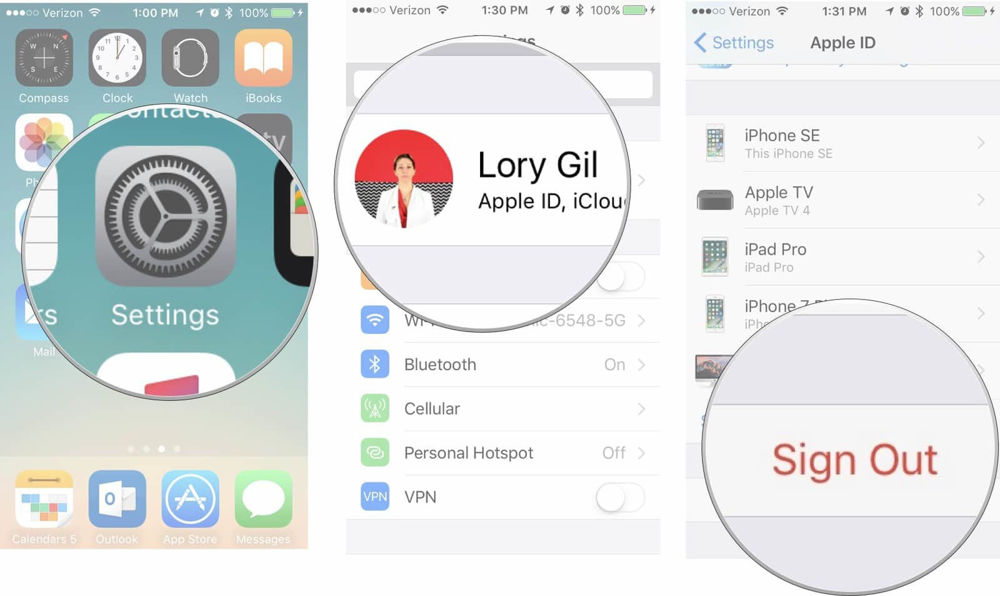
قدم هشتم : تمام تنظیمات را پاک کنید
اجازه ندهید کسی از دادههای شما استفاده کند. تلفن خود را با رفتن به تنظیمات> عمومی> تنظیم مجدد> پاک کردن کلیه محتوا و تنظیمات ایمن کنید و نگذارید کسی که به اطلاعات شما دسترسی پیدا کند. این گونه جلوی مشکلات زیادی در آینده را میگیرید.
قدم نهم : خارج شدن از سرویس آیتیونز و اپ استور
احتمالا با ساین اوت کردن اپل آیدی از منوی تنظیمات آیفون که در مرحله قبل انجام شد، خروج از اپ استور و آیتیونز هم به طور خودکار انجام میشود اما برای اطمینان توصیه داریم حتما غیر فعال بود اپل آیدی خود در منوی iTunes & App Store را هم چک کنید. بدین منظور کافیست مراحل زیر را طی نمایید.
- وارد بخش Settings شوید.
- گزینه iTunes & App Store را انتخاب کنید.
- اگر اپل ایدی شما در بخش فوقانی صفحه فعال است و ایمیل مرتبط با آن را مشاهده میکنید، آن را لمس نمایید تا پنجره پاپ آپی نمایان شود.
- گزینه Sign Out را انتخاب کنید.
- رمز اپل آیدی خود را وارد کرده و گزینه Sign Out یا Turn Off را انتخاب نمایید.
بدین ترتیب اپل آیدی شما در سرویس آیتیونز و اپ استور هم غیر فعال خواهد شد. اگر با مراجعه به این قسمت از منوی تنظیمات گوشی هیچ اپل آیدی در آن فعال نبود و گزینه Sign In را مشاهده کردید، اپل آیدی شما با انجام مرحله قبل از این بخش هم ساین اوت شده است. بنابراین دیگر نیازی به انجام این مرحله وجود ندارد.

قدم دهم : سیم کارت خود را خارج کنید
در بیشتر موارد، میتوانید تنها با غیرفعال کردن سرویس تلفن همراه خود، آن را به همراه گوشی به فروش برسانید. اما آن سیم کارت مخزن شماره تلفن شما، بیتهای مختلف دادههای امنیتی و تمام اطلاعات مورد نیاز برای صورتحساب است. این قطعه تلفن شما و بسیاری از فعالیتهای شما در تلفنتان را شناسایی میکند؛ بنابراین ممکن است بخواهید قبل از فروش تلفن خود، آن را خارج کنید.
خوشبختانه، این کار ساده است. اجکتور سیم کارت را در تلفن خود پیدا کنید (برای روشن کردن آیفون ۴ در سمت راست؛ برای مدلهای قبلی در بالای صفحه است) سپس یک گیره کاغذی را در آن قرار داده و فشار دهید تا بیرون بیاید. سیم کارت را بردارید، اسلات را به جای قبلی باز گردانید و اکنون تلفن شما برای فروش آماده است.

قدم یازدهم : انتقال مالکیت قبل از فروش آیفون
در آخرین مرحله معامله باید انتقال مالکیت از صاحب قبلی گوشی به صاحب جدید آن انجام شود. انتقال مالکیت پروسهای است که با هدف جلوگیری از قاچاق و به سرقت رفتن گوشی های موبایل و همچنین فروش گوشی های دزدی از سوی وزارت صنعت، معدن و تجارت ایران راهاندازی شده است.
اگر آیفون شما نسبتا جدید باشد و بعد از طرح رجیستری وارد کشور شده باشد، حتما باید انتقال مالکیت برای آن انجام شود اما اگر آیفون مورد نظر قدیمی است و قبل از برپایی طرح رجیستری وارد کشور شده باشد، حداقل فعلا نیازی به انتقال مالکیت ندارد و اگر هم نیازمند فعالسازی شود، آخرین خریدار دستگاه به عنوان مالک آن شناسایی خواهد شد. فرض را بر این قرار میدهیم که آیفون شما یک آیفون جدید است که بعد از راهاندازی طرح رجیستری توسط شما خریداری شده و با نام خودتان هم رجیستر شده باشد.
در اینگونه مواقع باید قبل از فروش آیفون حتما انتقال مالکیت انجام شود. بدین منظور کافیست وارد سامانه همتا شوید و با کد ملی و مشخصات خودتان پنل کاربری خود لاگین کنید. سپس آیفون خود را از لیست گوشی هایی که به عنوان مالک آن ها شناخته میشود انتخاب کرده و بر روی گزینه "انتقال مالکیت" کلیک کنید و سایر مراحل کار را انجام دهید.
دقت داشته باشید که انتقال مالکیت آیفون به روش های دیگر از قبیل کد SSD هم امکانپذیر است. انجام این کار قبل از فروش آیفون و واگذاری دستگاه به خریدار الزامی خواهد بود، در غیر این صورت پس از مدت کوتاهی خریدار جدید با مشکل رو به رو میشود و قادر نخواهد بود که از سیم کارت خود در آیفون خریداری شده استفاده کند.
جمع بندی :
همانطور که مشاهده کردید در این مقاله به شرح کارهایی پرداختیم که باید قبل از فروش آیفون انجام شوند. انجام دقیق و درست این موارد از اهمیت بالایی برخوردار است و کاربران حتما باید قبل از فروختن موبایل آیفون خود به این موارد دقت داشته باشند تا خریدار دچار مشکل نشود. امیدواریم از این مطلب آموزشی اختصاصی استفاده لازم را به عمل آورده باشید. از همراهی شما ممنونیم.





